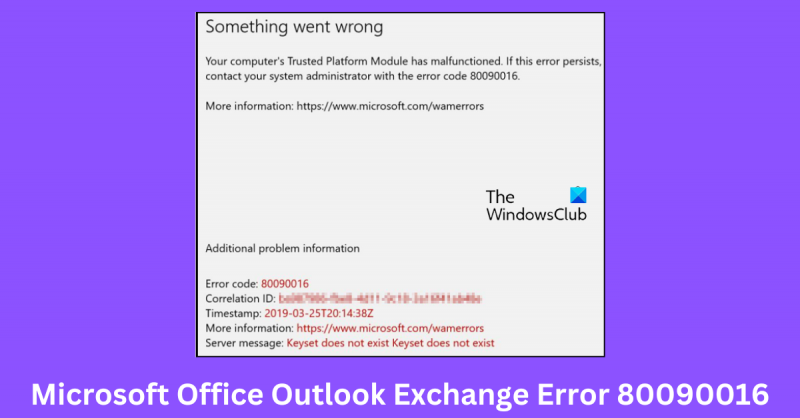اگر آپ آئی ٹی کے ماہر ہیں، تو آپ جانتے ہیں کہ 80090016 کی خرابی Microsoft Outlook Exchange کے ساتھ ایک عام مسئلہ ہے۔ یہ خرابی متعدد چیزوں کی وجہ سے ہو سکتی ہے، لیکن اکثر یہ سرور کی ترتیبات میں خرابی کی وجہ سے ہوتی ہے۔ خوش قسمتی سے، اس خرابی کو ٹھیک کرنے کے لیے آپ کچھ چیزیں کر سکتے ہیں۔
سب سے پہلے، یہ یقینی بنانے کے لیے سرور کی ترتیبات چیک کریں کہ وہ درست ہیں۔ اگر ترتیبات غلط ہیں تو، 80090016 کی خرابی واقع ہوگی۔ اسے ٹھیک کرنے کے لیے، بس ترتیبات کو تبدیل کریں اور پھر دوبارہ کوشش کریں۔ اگر مسئلہ برقرار رہتا ہے، تو آپ کو مزید مدد کے لیے اپنے ایکسچینج ایڈمنسٹریٹر سے رابطہ کرنے کی ضرورت پڑ سکتی ہے۔
ایک اور چیز جس کی آپ کوشش کر سکتے ہیں وہ ہے ایکسچینج اکاؤنٹ کو حذف کرنا اور پھر اسے دوبارہ بنانا۔ یہ اکثر 80090016 کی غلطی کو ٹھیک کرتا ہے۔ ایسا کرنے کے لیے، صرف آؤٹ لک کے 'اکاؤنٹس' سیکشن میں جائیں اور ایکسچینج اکاؤنٹ کو حذف کریں۔ پھر، اکاؤنٹ دوبارہ بنائیں اور دوبارہ کوشش کریں۔ اگر مسئلہ برقرار رہتا ہے، تو آپ کو مزید مدد کے لیے اپنے ایکسچینج ایڈمنسٹریٹر سے رابطہ کرنے کی ضرورت پڑ سکتی ہے۔
اگر آپ کو اب بھی مسائل درپیش ہیں، تو کچھ دوسری چیزیں ہیں جنہیں آپ آزما سکتے ہیں۔ سب سے پہلے، آپ آؤٹ لک کی ترجیحات کو دوبارہ ترتیب دینے کی کوشش کر سکتے ہیں۔ ایسا کرنے کے لیے، بس 'فائل' مینو پر جائیں اور 'ترجیحات کو دوبارہ ترتیب دیں' کو منتخب کریں۔ یہ آؤٹ لک کی تمام ترجیحات کو ان کی ڈیفالٹ اقدار پر دوبارہ ترتیب دے گا۔ اگر اس سے مسئلہ حل نہیں ہوتا ہے، تو آپ آؤٹ لک کو ان انسٹال اور دوبارہ انسٹال کرنے کی کوشش کر سکتے ہیں۔ یہ اکثر 80090016 کی خرابی کو ٹھیک کر دے گا۔
اگر آپ کو اب بھی مسائل درپیش ہیں، تو آپ کو مزید مدد کے لیے اپنے ایکسچینج ایڈمنسٹریٹر سے رابطہ کرنے کی ضرورت پڑسکتی ہے۔ وہ آپ کو مسئلہ حل کرنے اور آؤٹ لک کو دوبارہ کام کرنے میں مدد کرنے کے قابل ہو سکتے ہیں۔
یہ پوسٹ درست طریقے فراہم کرتی ہے۔ مائیکروسافٹ آفس آؤٹ لک ایکسچینج کی خرابی 80090016 . یہ خرابی اس وقت ہو سکتی ہے جب صارف ڈیوائس کے مدر بورڈ کو تبدیل کرتا ہے یا TPM کی خرابی ہوتی ہے۔ خوش قسمتی سے، اس مسئلے سے چھٹکارا پانے کے لیے آپ چند آسان اقدامات کر سکتے ہیں۔ مکمل غلطی کا پیغام یہ ہے:
کچھ غلط ہو گیا. آپ کے کمپیوٹر کا TPM ناکام ہو گیا ہے۔ اگر یہ ایرر برقرار رہتا ہے تو، ایرر کوڈ 80090016 کے ساتھ اپنے سسٹم ایڈمنسٹریٹر سے رابطہ کریں۔

گوگل کے پس منظر کی تصاویر کو تبدیل کریں
ونڈوز 10/11 میں مائیکروسافٹ آفس آؤٹ لک ایکسچینج ایرر 80090016 کی کیا وجہ ہے؟
کوئی خاص وجہ نہیں ہے کہ یہ خرابی کیوں ہو سکتی ہے۔ بہت سے معاملات میں، صارفین نے اطلاع دی ہے کہ ایسا زیادہ تر ہوتا ہے اگر ٹرسٹڈ پلیٹ فارم ماڈیول (TPM) خراب ہو یا پرانا ہو۔ تمام چیزوں پر غور کیا گیا، اس خرابی کی بنیادی وجوہات یہ ہو سکتی ہیں:
- سسٹم بورڈ کی تبدیلی
- آؤٹ لک سیٹنگز کو غلط طریقے سے کنفیگر کیا گیا۔
- بیرونی درخواست کی وجہ سے مداخلت
مائیکروسافٹ آفس آؤٹ لک ایکسچینج کی خرابی 80090016 کو درست کریں۔
آپ مائیکروسافٹ آفس آؤٹ لک ایکسچینج کی خرابی 80090016 کو ان تجاویز پر عمل کر کے ٹھیک کر سکتے ہیں:
- بروکر پلگ ان فائل کا نام تبدیل کریں۔
- پن اور پیٹرن پاس ورڈ حل کی بازیافت کریں۔
- ADAL کو غیر فعال کریں۔
- اپنا اکاؤنٹ حذف کریں اور دوبارہ شامل کریں۔
- آؤٹ لک کو بحال کریں۔
اب ان کو تفصیل سے دیکھتے ہیں۔
1] بروکر پلگ ان فولڈر کا نام تبدیل کریں۔
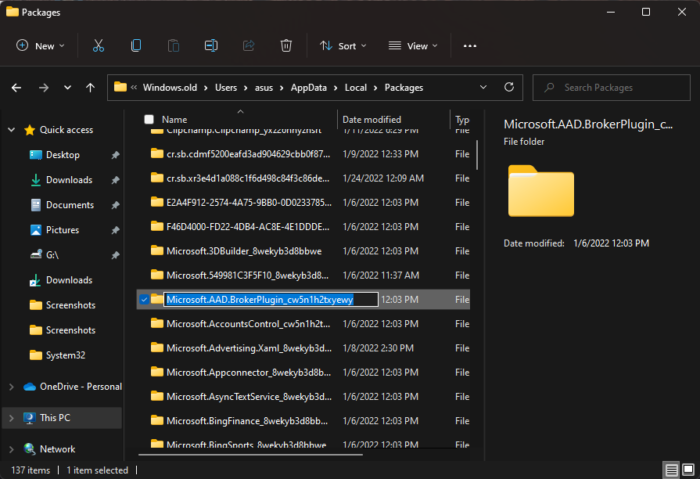
AAD ٹوکن بروکر پلگ ان فائل ایک درجہ بند Win64 EXE فائل ہے۔ اگر آپ آؤٹ لک شروع کرتے وقت اس فائل کو لوڈ کرنے کی کوشش کرتے ہیں، تو اس کے نتیجے میں رن ٹائم کی خرابیاں ہو سکتی ہیں۔ تاہم، فائل کا نام تبدیل کرنے سے اس کی وجہ سے ہونے والی کسی بھی خرابی کو ٹھیک کیا جا سکتا ہے۔ یقینی بنائیں کہ آپ یہ ایک غیر فعال صارف اکاؤنٹ کے ساتھ کرتے ہیں۔ اسے کرنے کا طریقہ یہاں ہے:
- کھلا ڈرائیور اور درج ذیل راستے پر جائیں: |_+_|
- نیچے سکرول کریں اور تلاش کریں۔ Microsoft.AAD.BrokerPlugin_cw5n1h2txyewy فولڈر
- فولڈر کا نام تبدیل کریں بطور Microsoft.AAD.BrokerPlugin_cw5n1h2txyewy.old .
- اس کے بعد، یہ چیک کرنے کے لیے آؤٹ لک کو دوبارہ شروع کریں کہ آیا مسئلہ حل ہو گیا ہے۔ یہ آپ سے اپنا پاس ورڈ دوبارہ درج کرنے کے لیے کہہ سکتا ہے۔
اس قدم پر صرف اس صورت میں عمل کریں جب آپ کے آلے کا مدر بورڈ تبدیل کر دیا گیا ہو۔
2] تصویر کے ساتھ پن کی بازیابی اور پاس ورڈ کا حل
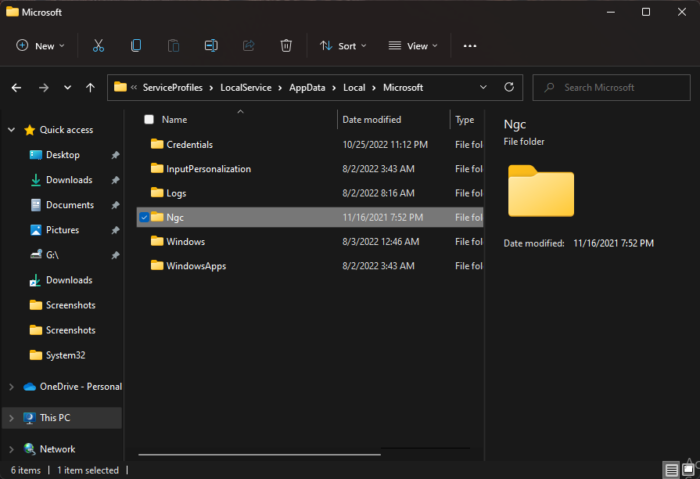
آؤٹ لک ایکسچینج کی خرابی 80090016 ظاہر ہو سکتی ہے جب Windows آپ کے آلے کے لیے PIN سیٹ کرنے سے قاصر ہے۔ یہ عام طور پر سسٹم والیوم پر واقع Ngc فولڈر کی بدعنوانی کی وجہ سے ہوتا ہے۔ Ngc فولڈر کے تمام مشمولات کو حذف کرنے سے یہ مسئلہ حل ہو سکتا ہے۔ یہ ہے طریقہ:
- کھلا ڈرائیور اور اگلے راستے پر چلیں۔|_+_|
- تمام فائلوں کو منتخب کریں اور کلک کریں۔ شفٹ + ڈیل انہیں مستقل طور پر ہٹانے کے لیے۔
- اس کے بعد کھولیں۔ ترتیبات > اکاؤنٹس > سائن ان کے اختیارات .
- کلک کریں۔ PIN شامل کریں۔ اور اپنا PIN سیٹ کریں۔
- اپنے صارف اکاؤنٹ کو حذف کریں اور دوبارہ بنائیں۔
3] ADAL کو غیر فعال کریں۔
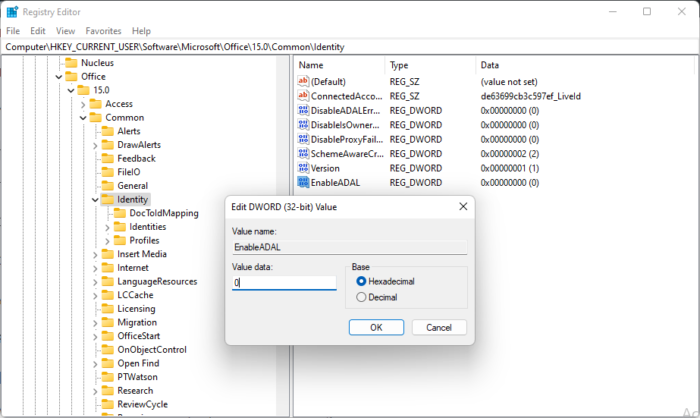
ADAL ایک .NET فریم ورک ٹول بھی ہے جو ڈویلپرز کو آن پریمیسس ایکٹو ڈائریکٹری ماحول یا کلاؤڈ میں صارفین کی تصدیق کرنے کی اجازت دیتا ہے۔ غیر فعال کرنے سے بعض اوقات TPM سے متعلق خرابیاں ٹھیک ہو جاتی ہیں۔ یہ ہے طریقہ:
- کلک کریں ونڈوز کی + آر کھلا رن ڈائیلاگ ونڈو
- قسم regedit اور مارو اندر آنے کے لیے .
- جب رجسٹری ایڈیٹر کھلتا ہے، تو درج ذیل راستے پر جائیں: |_+_|
- دائیں پین میں ایک نیا بنائیں DWORD (32-bit) قدر اور اسے کال کریں ADAL کو فعال کریں۔ .
- اس قدر پر دائیں کلک کریں جو آپ نے ابھی بنائی ہے اور منتخب کریں۔ تبدیلی .
- انسٹال کریں۔ ڈیٹا ویلیو کے طور پر 0 اور تبدیلیاں محفوظ کرنے کے لیے OK پر کلک کریں۔
- اس کے بعد، اپنے آلے کو دوبارہ شروع کریں اور دیکھیں کہ آیا غلطی ٹھیک ہو گئی ہے۔
4] اپنا اکاؤنٹ حذف کریں اور دوبارہ شامل کریں۔
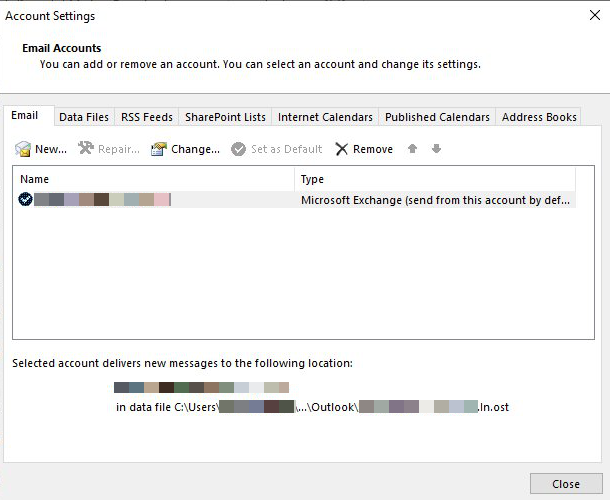
اگر خرابی برقرار رہتی ہے تو، اپنے آؤٹ لک اکاؤنٹ کو دوبارہ حذف کرنے اور شامل کرنے کی کوشش کریں۔ یہ عارضی خرابیوں اور مسائل کو ٹھیک کر سکتا ہے جن کا آپ کو سامنا ہو سکتا ہے۔ اپنے اکاؤنٹ کو حذف کرنے کا طریقہ یہاں ہے:
- کھلا نقطہ نظر اور پر کلک کریں فائل .
- دبائیں اکاؤنٹ کی ترتیبات ، وہ اکاؤنٹ منتخب کریں جسے آپ حذف کرنا چاہتے ہیں اور کلک کریں۔ حذف کریں۔ .
- اب اس اکاؤنٹ کو شامل کریں اور چیک کریں کہ کیا مسئلہ اب بھی موجود ہے۔
5] آؤٹ لک کو بحال کریں۔
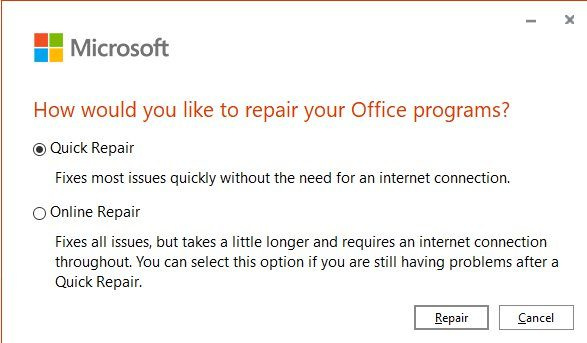
اگر ان اقدامات میں سے کسی نے بھی آپ کے لیے کام نہیں کیا تو آؤٹ لک کو بحال کرنے پر غور کریں۔ یہ سب سے زیادہ صارفین کو اس غلطی سے چھٹکارا حاصل کرنے میں مدد کرنے کے لئے جانا جاتا ہے. اسے کرنے کا طریقہ یہاں ہے:
- دبائیں ونڈوز کی + I کھلا ترتیبات .
- دبائیں ایپلی کیشنز > ایپلی کیشنز اور فیچرز .
- اب نیچے سکرول کریں، آفس پروڈکٹ پر کلک کریں جسے آپ بحال کرنا چاہتے ہیں اور منتخب کریں۔ تبدیلی .
- کلک کریں۔ آن لائن مرمت اور اسکرین پر دی گئی ہدایات پر عمل کریں۔
پڑھیں: آؤٹ لک ایرر کوڈ 0x800CCC90 کو درست کریں۔
ایرر کوڈ 80090016 کا کیا مطلب ہے؟
آؤٹ لک ایرر کوڈ 80090016 عام طور پر کسی ڈیوائس کے مدر بورڈ کو تبدیل کرنے کے بعد ہوتا ہے۔ یہ خرابی اس وقت بھی ہو سکتی ہے جب TPM میں کوئی خرابی آتی ہے۔ آپ بروکر پلگ ان کا نام بدل کر اسے ٹھیک کر سکتے ہیں۔
جب آپ TPM کو صاف کرتے ہیں تو کیا ہوتا ہے؟
جب کوئی صارف TPM کو اس کی ڈیفالٹ حالت میں صاف کرتا ہے، تو یہ TPM میں ذخیرہ شدہ مالک کی اجازت اور کلیدوں کو دوبارہ ترتیب دیتا ہے۔ تاہم، TPM کو دوبارہ ترتیب دینے کے لیے ایک درست مالک کی اجازت کی قدر کی ضرورت ہوتی ہے۔ اگر صارف کوئی قدر درج نہیں کرتا ہے، تو cmdlet رجسٹری میں ذخیرہ شدہ قدر کا استعمال کرتا ہے۔
TPM ڈرائیور کو دوبارہ کیسے انسٹال کریں؟
TPM ڈرائیور کو دوبارہ انسٹال کرنے کے لیے، حفاظتی آلات پر جائیں اور مینو کو پھیلائیں۔ اب ٹرسٹڈ پلیٹ فارم ماڈیول 2.0 پر کلک کریں اور اپڈیٹ ڈرائیور کو منتخب کریں۔ اگر دستیاب ہو تو ونڈوز خود بخود تازہ ترین ڈرائیور کو اسکین، ڈاؤن لوڈ، اور انسٹال کرے گا۔
درست کرنا: ایونٹ ID 1098: خرابی 0xCAA5001C، ٹوکن بروکر آپریشن ناکام ہو گیا۔